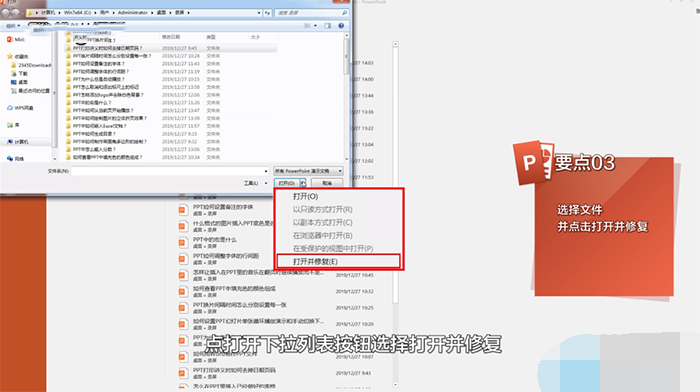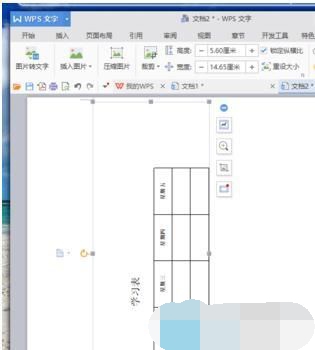- 编辑:飞飞系统
- 时间:2023-10-09
如何压缩PPT中的图片,打开PPT,创建一个空白演示文稿,点击iSlide选项卡下工具组中的PPT Slim菜单,切换到图像压缩选项卡,在整体质量中设置较小的值,点击另存为,然后保存就是这样。下面小编给大家带来了使用插件iSlide压缩图片的PPT的方法。
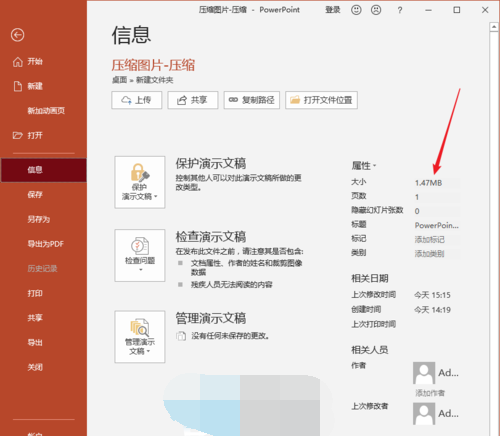
PPT使用插件iSlide压缩图片的方法
打开PPT 并创建一个空白演示文稿。
将多张图片插入幻灯片。
执行PPT保存,在PPT信息中可以看到属性栏中显示的这张PPT的大小为6.96M。
单击iSlide选项卡下工具组中的PPT瘦身菜单。
在打开的PPT瘦身窗口中,切换到“图像压缩”选项卡,将“整体质量”设置为较小的值,然后单击“另存为”。
然后会弹出另存为窗口,文件名会自动更改为源文件名- 压缩并保存。
根据源文件中图片的数量,等待一段时间,软件进行图片压缩,然后你就得到一个新的PPT,打开它。
同样,当进入这个PPT的信息页面时,从属性中可以看到,这个PPT图片压缩后的大小只有1.47M。与之前相比,文件大小已大大减小。
这种压缩方式是保存新文件而不影响源文件,非常安全。